当我们使用电脑或手机等设备时,有些人可能会发现自己的系统中没有MRT(MicrosoftRemovalTool)这个重要的工具。本文将探讨为何我的系统...
2025-08-31 158 系统
在电脑使用过程中,有时我们需要重新安装操作系统,而使用原版Win10系统可以带来更好的稳定性和安全性。本文将详细介绍如何使用U盘启动装原版Win10系统,以帮助读者轻松完成系统安装。
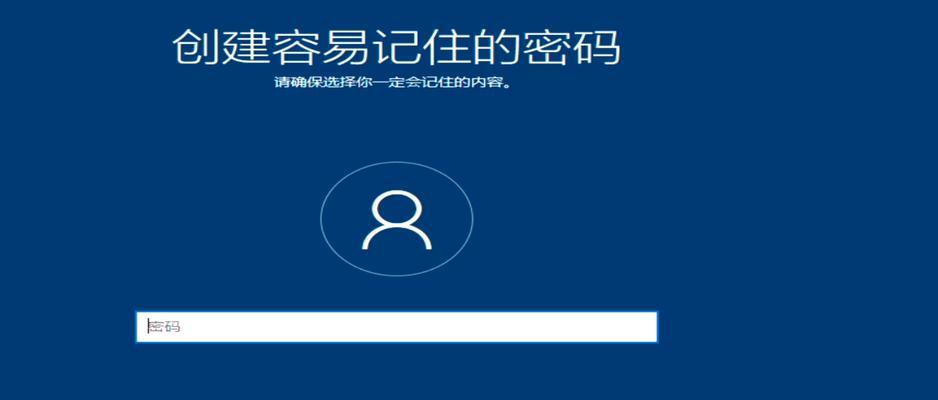
1.准备所需材料和工具
在开始制作U盘启动盘之前,我们需要准备一台可用的电脑、一个空U盘(容量大于8GB)、一个原版Win10系统的ISO镜像文件以及一个U盘制作工具。
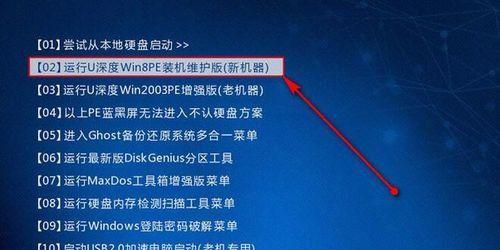
2.下载并安装U盘制作工具
在制作U盘启动盘之前,我们需要先下载并安装一个可靠的U盘制作工具,如Rufus、UltraISO等。安装完成后,打开工具准备开始制作。
3.插入U盘并打开制作工具
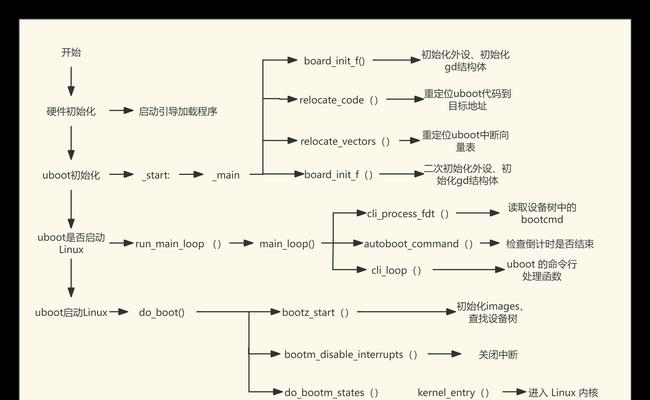
将准备好的空U盘插入电脑的USB接口,然后打开之前安装好的U盘制作工具。一般来说,工具会自动检测到插入的U盘。
4.选择Win10系统的ISO镜像文件
在制作工具中,我们需要选择之前下载好的原版Win10系统的ISO镜像文件。在选择文件的过程中,确保选择正确的文件路径和文件名。
5.设置U盘启动选项
在制作工具中,我们需要设置U盘启动选项,以确保能够通过U盘启动安装系统。一般来说,可以选择在启动模式中选择“UEFI”或“Legacy”,根据电脑的启动模式选择对应的选项。
6.开始制作U盘启动盘
完成了以上步骤后,我们可以点击制作工具中的“开始”按钮,开始制作U盘启动盘。制作过程可能需要一段时间,请耐心等待。
7.设置电脑启动项
制作完成后,我们需要设置电脑的启动项,以确保能够通过U盘启动安装系统。在电脑开机时,按下对应的快捷键(一般是F2或Del键)进入BIOS设置界面,然后将U盘设置为第一启动项。
8.重启电脑并进入U盘启动界面
保存并退出BIOS设置后,重新启动电脑。在电脑重启的过程中,按下对应的快捷键(一般是F12或Esc键)进入启动菜单界面,然后选择U盘作为启动设备。
9.进入Win10系统安装界面
成功进入U盘启动界面后,我们会看到Win10系统的安装界面。根据提示选择安装语言、时区等设置,并点击“下一步”进行安装。
10.接受许可协议并选择安装方式
在安装过程中,我们需要接受Win10系统的许可协议,并选择安装方式(新安装或升级)。根据个人需要进行选择,并点击“下一步”继续。
11.选择安装位置和分区
在进行安装之前,我们需要选择安装Win10系统的位置和分区。根据个人需要选择合适的磁盘分区,并点击“下一步”开始安装。
12.等待系统安装完成
开始安装后,系统会自动进行安装过程。这个过程可能需要一段时间,请耐心等待,不要中断安装。
13.完成系统设置和个性化
系统安装完成后,我们需要进行一些系统设置和个性化。根据个人需要设置用户名、密码等信息,并进行一些个性化的设置。
14.更新和激活系统
在系统安装完成后,我们需要及时进行系统更新和激活。通过连接网络,进行系统更新以获得最新的补丁和功能,并激活系统以获得完整的功能体验。
15.安装所需驱动和软件
根据个人需要,我们可以安装所需的驱动和软件,以满足个性化的使用需求。通过下载并安装对应的驱动程序和软件,使电脑能够正常运行和使用。
通过本文的教程,我们了解了如何使用U盘启动装原版Win10系统。只需要准备所需材料和工具,按照详细的步骤操作,就可以轻松完成系统安装。这样可以带来更好的稳定性和安全性,同时满足个性化的使用需求。
标签: 系统
相关文章

当我们使用电脑或手机等设备时,有些人可能会发现自己的系统中没有MRT(MicrosoftRemovalTool)这个重要的工具。本文将探讨为何我的系统...
2025-08-31 158 系统

近年来,随着电脑的广泛应用,PE系统(PreinstallationEnvironment)作为一种重要的系统工具,在电脑故障排查和维修中扮演着重要的...
2025-08-24 125 系统

在当今快节奏的时代,电脑已经成为了我们生活中不可或缺的一部分。然而,市面上的电脑选择众多,而且往往无法满足我们个性化的需求。自己动手组装一台适合自己的...
2025-08-11 147 系统

在安装Windows10操作系统时,确定C盘所需的空间大小是非常关键的一步。如果C盘空间太小,可能会导致系统运行缓慢、软件无法正常安装等问题。本文将介...
2025-08-04 170 系统
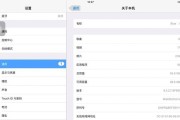
在使用Air电脑的过程中,我们可能会遇到各种问题,比如系统运行缓慢、软件无法正常打开等。这时候,重新安装Air系统将是一个解决问题的有效方法。本文将为...
2025-07-31 210 系统
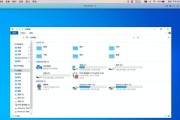
随着科技的不断进步和个性化需求的增加,许多用户希望在Windows10操作系统上安装自定义的桌面,以展示自己的个性和喜好。本文将详细介绍如何在Win1...
2025-07-11 207 系统
最新评论